콘텐츠 암호 해독 구성 요소가 최신 상태인지 확인하세요.
- Stan에서 오류 코드 A19를 수정하려면 안전 모드에서 장치를 시작하거나 브라우저에서 시크릿 모드를 사용해 보세요.
- 또한 스트리밍 장치와 라우터를 재설정하고 다시 시도하세요.
- 이 오류를 우회하는 방법에 대한 추가 팁을 보려면 이 기사를 계속 읽으십시오.

A19라는 오류 코드는 다음과 같습니다. 죄송합니다. 동영상을 재생할 수 없습니다. 다시 시도해 주세요 Stan에서 동영상을 시청하려고 하면 메시지가 나타날 수 있습니다.
Stan은 여러 장치와 호환되므로 한 장치에서 다른 장치로 전환할 수 있습니다. 그럼에도 불구하고 우리는 아래에서 볼 수 있듯이 이 문제를 처리할 수 있는 방법을 생각해 냈습니다.
- Stan에서 오류 코드 A19를 어떻게 수정합니까?
- 1. Stan 앱 캐시 삭제
- 2. Stan과의 연결을 다시 설정하세요.
- 3. Widevine 구성요소를 다시 활성화합니다.
- 4. 오디오 설정 조정
- 5. 앱을 다시 설치하세요.
Stan에서 오류 코드 A19를 어떻게 수정합니까?
먼저 다음 기본 해결 방법부터 시작하세요.
- 다음과 같은 경우가 아닌지 확인하세요. 보호된 라이센스 오류 스트리밍하려는 콘텐츠로.
- 라우터를 다시 시작하고 로그아웃한 다음 Stan 계정에 다시 로그인하세요.
- 안전 모드에서 장치를 다시 시작하세요 또는 브라우저에서 시크릿 모드로 이동하여 오류가 지속되는지 확인하세요.
1. Stan 앱 캐시 삭제
1.1 안드로이드/스마트 TV
- TV에서 설정.

- 이동 앱.
- 찾다 스탠 앱을 클릭하고 클릭하세요.
- 아래로 스크롤하여 선택하세요. 데이터 지우기 그리고 캐시 지우기.
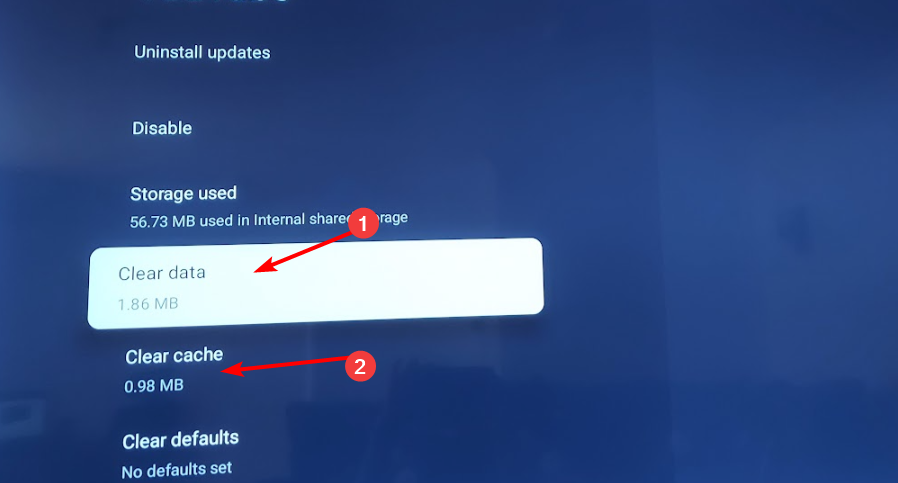
1.2 안드로이드 휴대폰/태블릿
테스트, 검토 및 평가 방법은 무엇입니까?
우리는 지난 6개월 동안 콘텐츠 제작 방식에 대한 새로운 검토 시스템을 구축하기 위해 노력해 왔습니다. 이를 사용하여 우리는 우리가 만든 가이드에 대한 실제 실무 전문 지식을 제공하기 위해 대부분의 기사를 다시 작성했습니다.
자세한 내용은 다음을 참조하세요. WindowsReport에서 테스트, 검토 및 평가하는 방법.
- 휴대폰에서 설정을 탭하세요.
- 다음을 탭하세요. 앱.

- 찾기 스탠 앱 탭하세요.
- 아래로 스크롤하여 선택하세요. 저장.

- 탭하세요 데이터 지우기 그리고 캐시 지우기, 그런 다음 다시 시도해 보세요.

1.3 브라우저
- 이 단계에서는 Chrome 브라우저를 사용하겠습니다.
- Chrome 브라우저를 실행하고 오른쪽 상단에 있는 세 개의 수직 타원을 클릭하세요.
- 선택하다 설정.

- 클릭 개인 정보 보호 및 보안을 선택한 다음 인터넷 사용 정보 삭제.

- 확인하다 쿠키 및 기타 사이트 데이터, 캐시된 이미지 및 파일, 그런 다음 데이터 지우기.

1.4 엑스박스
- 누르세요 엑스박스 버튼 콘솔에서.
- 선택하다 설정.

- 클릭 장치 및 연결 왼쪽에.

- 선택하다 블루 레이.

- 선택하다 영구 저장소.

- 선택하다 영구 저장소 지우기.

2. Stan과의 연결을 다시 설정하세요.
2.1 TV에서
- 리모컨에서 배터리를 꺼내고 버튼을 길게 누르세요. 힘 몇 초 동안 버튼을 누른 다음 놓습니다.

- 이제 배터리가 방전된 동안 리모콘의 모든 버튼을 한 번 이상 누르십시오. 이는 잔류 전력을 제거하는 데 도움이 됩니다.
- 리모컨에 배터리를 삽입하세요.
- 그런 다음 전원 콘센트에서 TV를 분리하고 TV의 전원 버튼을 몇 초간 길게 누르세요.
- 그런 다음 1분 정도 기다린 후 TV를 다시 전원에 연결하고 전원을 켜세요.
2.2 Xbox 본체에서
- 컨트롤러에서 엑스박스 버튼을 클릭하고 메뉴에서 체계 열 수 있는 탭 설정.
- 선택하다 체계을 클릭한 다음 콘솔 정보.

- 클릭 콘솔 재설정.

- 선택하다 내 게임과 앱을 재설정하고 유지하세요에스.

2.3 PS4/5에서
- PS5에서 홈 화면 찾아 선택 설정.

- 다음으로 이동 체계 그리고 선택 부속품.

- 여기서 선택 일반적인 그리고 블루투스 액세서리.

- 등록된 액세서리 제목 아래에서 귀하의 제품을 찾아 선택하세요. 제어 장치.
- 메뉴에서 선택 삭제.

- 장치를 잊으라는 메시지가 나타나면 좋아요.
- 그런 다음 컨트롤러를 다시 한 번 페어링하세요.
3. Widevine 구성요소를 다시 활성화합니다.
- Chrome 브라우저를 열고 새 탭을 열고 다음 주소를 입력하세요.
chrome://components/ - 위치하고 있다 Widevine 콘텐츠 암호 해독 모듈 그런 다음 클릭 업데이트 확인 구성 요소가 업데이트될 때까지 기다립니다.
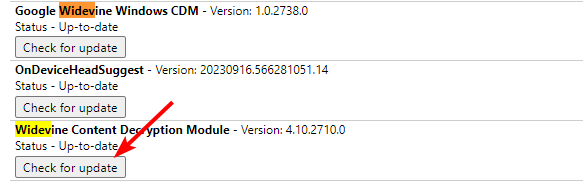
- 시작하다 Google Chrome에서는 점 세 개를 클릭하여 다음을 엽니다. 메뉴, 그리고 다음으로 이동 설정.

- 확장 고급의 탭을 클릭한 다음 체계.
- 켜기 하드웨어 가속 사용 사용 가능한 옵션이 있으면 다시 시작 브라우저를 다시 시작하는 링크입니다.

Widevine 콘텐츠 암호 해독 모듈(Widevine CDM)은 웹 브라우저, 모바일 장치 및 셋톱 박스에서 암호화된 프리미엄 비디오 콘텐츠를 재생할 수 있는 소프트웨어입니다.
콘텐츠 소유자 및 서비스 제공업체가 널리 채택하고 있으므로 오류 코드 A19가 Stan에 지속되면 소프트웨어가 비활성화되거나 오래된 것일 수 있습니다.
다른 브라우저를 사용하는 경우 이 기능도 활성화했는지 확인하세요. 단계는 약간 다를 수 있지만 Chrome의 다음 단계를 통해 진행 방법에 대한 대략적인 아이디어를 얻을 수 있습니다. 또한 Windows 사용자의 경우 Widevinecdm.dll 다시 시도하기 전에 누락되었거나 손상되었습니다.
- Jio 오류 7050: 해결 방법
- Jio Cinema에서 오류 1을 수정하는 방법
- 오류 코드 465 CBS: 8가지 해결 방법
- 해결됨: ChatGPT에서 자격 증명 확인 오류
4. 오디오 설정 조정
Stan 계정에서 프로필을 클릭한 후 다음으로 이동하세요. 기기 설정>기본적으로 스테레오 오디오 재생 이 옵션을 켜세요. 온라인으로 비디오를 시청할 때 일부 비디오는 문제 없이 재생되는 반면 다른 비디오는 끊기거나 재생이 완전히 중단되는 것을 볼 수 있습니다.
이는 모든 비디오마다 고유한 인코딩 사양이 있기 때문입니다. 장치가 올바른 코덱을 감지할 수 없기 때문에 Stan의 오류 코드 A19가 발생하는 경우 다음으로 변경하십시오. 스테레오 믹스는 널리 받아들여지고 추가 소프트웨어나 소프트웨어가 필요하지 않기 때문에 이 문제를 해결하는 데 도움이 될 수 있습니다. 하드웨어.
5. 앱을 다시 설치하세요.
- TV에서 다음을 엽니다. 설정, 그리고 다음으로 이동 응용.
- 아래로 가서 선택하세요. 설치된 애플리케이션 관리.

- 선택하다 스탠 목록에서.
- 아래로 스크롤하여 선택하세요. 제거.

- 마지막으로 선택하세요. 확인하다 제거를 시작하려면
- 완료되면 다시 설치하십시오. 스탠 전용 앱 스토어에서 앱을 다운로드하여 오류 코드 A19가 사라졌는지 확인하세요.
마지막으로, Stan 지원팀에 문의하세요 오류 코드 A19가 계속 표시되고 시도한 경우 Stan 콘텐츠를 시청할 수 있는 다른 브라우저. 귀하의 계정에 고립된 문제가 있을 수 있으며, 이를 확인하고 솔루션을 제공할 수 있습니다.
당신은 또한 혜택을 누릴 수 있습니다 스트리밍 소프트웨어 특히 스트리밍 오류가 자주 발생하는 경우 경험이 쉬워집니다.
우리는 독자들이 이러한 문제를 어떻게 해결할 수 있었는지에 대한 자세한 내용을 듣고자 항상 열려 있습니다. 마음에 드는 문제가 있으면 주저하지 말고 아래 댓글 섹션에서 공유해 주세요.


